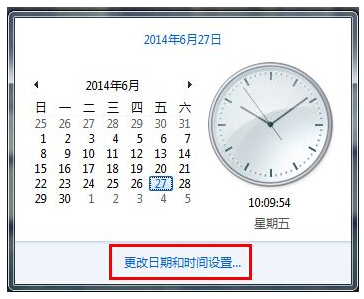
有时候没怎么注意我们的电脑的时间,我们经常性的会看手机来对时间,但是如果遇到系统的时间不准确了怎么调整呢?下面跟随小编分享的教程操作一下,快速修改系统时间的问题。
电脑的系统时间被修改是怎么回事呢?很多人在使用电脑的时候,会发现自己电脑的时候和实际的时间是对不上的,遇到这种情况该如何解决呢?今天小编为大家带来修改系统时间的方法,希望能够帮到大家。
以下是修改win7系统时间的步骤:
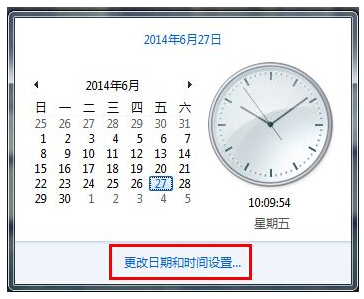
win7电脑图解-1
1、把鼠标移到电脑右下角的时间上。下图所示:
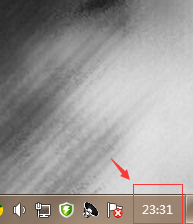
win7系统电脑图解-2
2、鼠标右击,选择调整时间/日期。
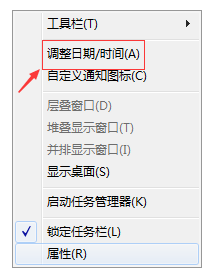
系统时间电脑图解-3
3、在出现的界面中,点击更改时间和日期。
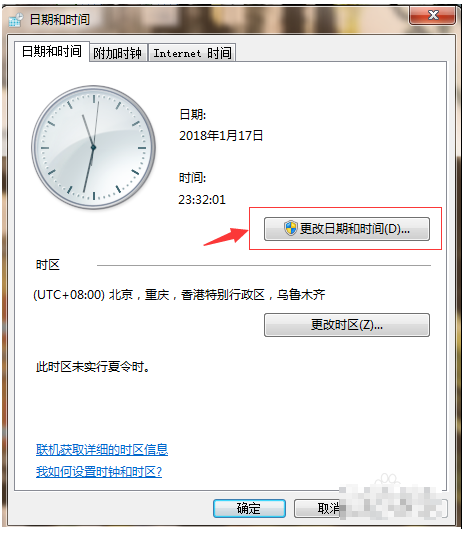
修改系统时间电脑图解-4
4、在日期这里点击向左向右三角符号,选择正确的年月。用鼠标点到正确的日上。
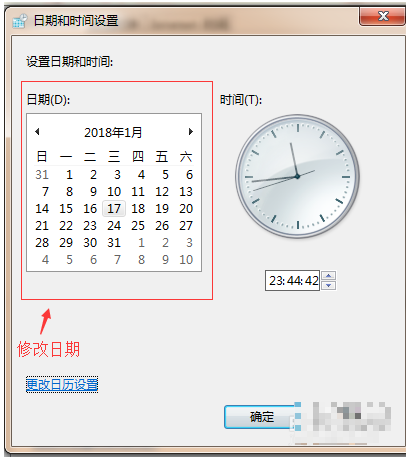
win7系统电脑图解-5
5、在时间这边,用鼠标选择表示时的数字,点击上下三角形符号调整时。用鼠标选择表示分的数字,点击上下三角符号调整分。用鼠标选择表示秒的数字,点击上下三角符号调整秒。
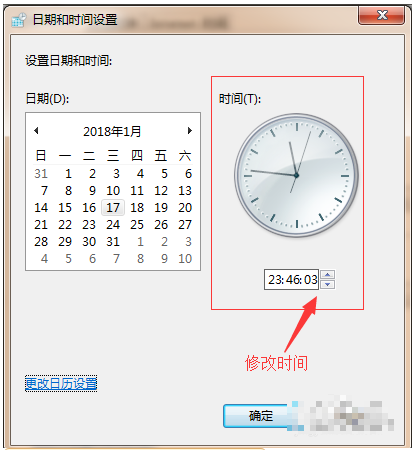
win7电脑图解-6
6、全部调好后,点击确定,再看电脑右下角,时间已经调好了。
以上就是修改win7系统时间的步骤。




